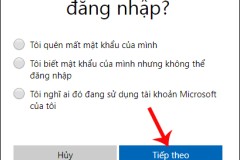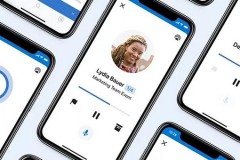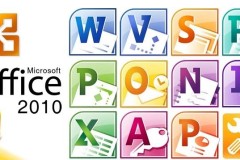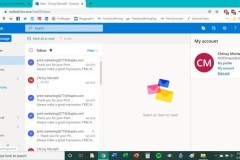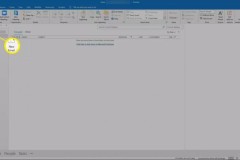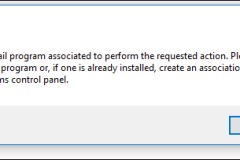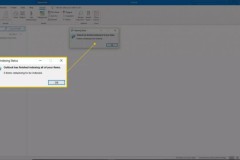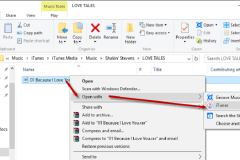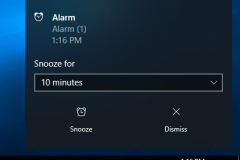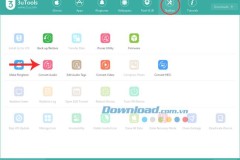Tài khoản Outlook vừa có thể sử dụng trên Windows, lại hỗ trợ người dùng lưu trữ dữ liệu đám mây trên Internet. Những tài khoản Outlook quan trọng cũng không kém gì tài khoản Gmail. Vì thế nếu quên mật khẩu Outlook thực sự là một thảm họa, có thể bạn sẽ phải đăng ký Outlook, tạo tài khoản Outlook khác. Lúc này người dùng cần nhớ được địa chỉ Email liên kết với tài khoản Outlook khi tạo tài khoản để có thể lấy lại mật khẩu Outlook bị quên mà không cần phải tạo tài khoản Outlook. Chi tiết cách thức lấy lại mật khẩu Outlook bị quên sẽ có trong bài viết sau đây.
Cách lấy lại mật khẩu Outlook bị quên, Áp dụng Outlook 2010, 2007, 2013, 2016
Bước 1: Truy cập TẠI ĐÂY để vào trang chủ Outlook hỗ trợ lấy lại mật khẩu Outlook bị quên.
Nhấn vào Tôi quên mật khẩu của mình và ấn Tiếp theo.
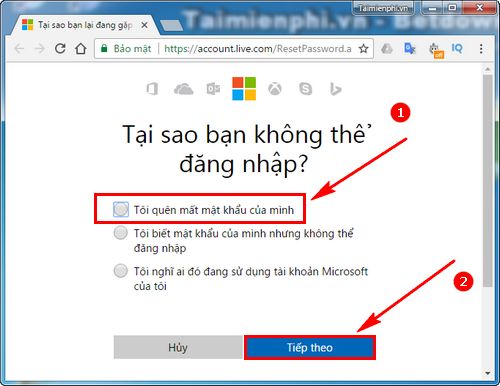
Bước 2: Nhập địa chỉ Outlook bạn đang quên mật khẩu. Sau đó nhập Mã xác thực theo hình ảnh hiển thị.
Nhấn Tiếp theo.
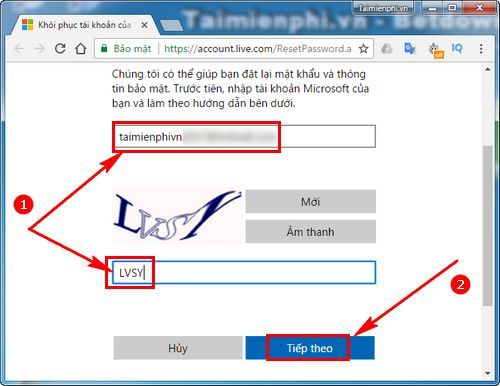
Bước 3: Đánh dấu tích chọn Outlook cần khôi phục. Sau đó bạn nhập tài khoản Mail liên kết với Outlook. Nhấn tiếp Gửi mã.
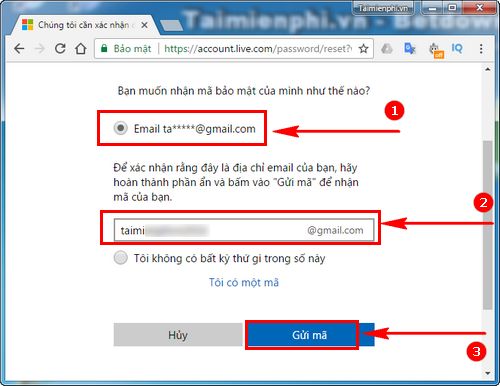
Bước 4: Truy cập vào địa chỉ Email liên kết để lấy mã. Với chúng tôi là tài khoản Gmail. Chọn đoạn mã 6 chữ số được gửi về Gmail.
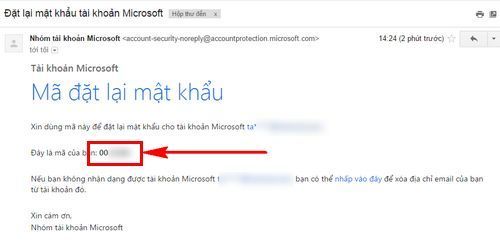
Bước 5: Nhập đoạn mã 6 chữ đó vào trong phần lấy lại mật khẩu Outlook bị quên và chọn Tiếp theo.
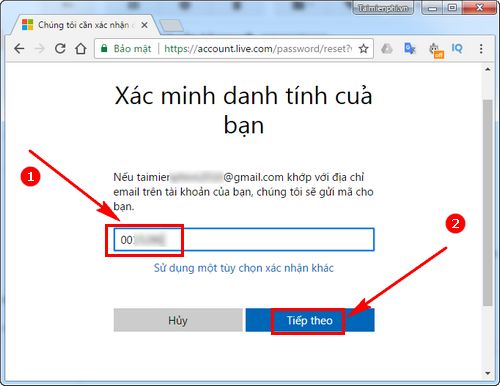
Cuối cùng bạn chỉ cần nhập 2 lần mật khẩu mới và ấn Tiếp theo.
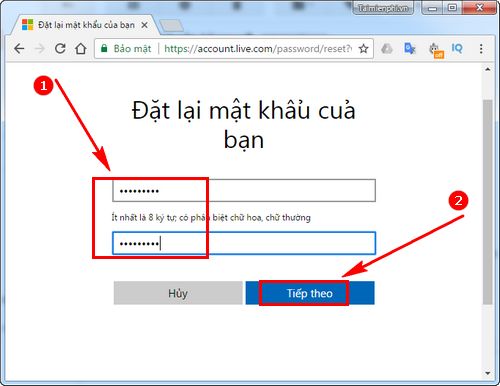
Sẽ nhận được thông báo Tài khoản của bạn đã được phục hồi. Lúc này các bạn có thể quay lại để truy cập Outlook dễ dàng.
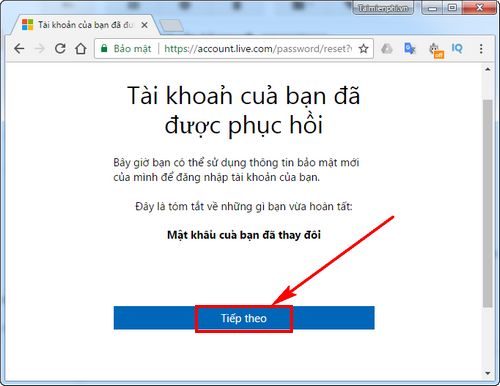
Các thao tác trên đây đã giúp người dùng lấy lại mật khẩu Outlook bị quên một cách dễ dàng nhất. Như đã nói, Outlook và Gmail đều là những hộp thư điện tử quan trọng, cũng giống Outlook thì gmail cũng hỗ trợ lấy lại mật khẩu gmail khi người dùng quên, không nhớ, tham khảo chi tiết cách lấy lại mật khẩu gmail mà TCN đã chia sẻ nhé.
Với người dùng sử dụng tài khoản Outlook làm địa chỉ Email liên lạc, bạn có thể sử dụng cách tạo chữ ký Outlook để người nhận Email thấy được thông tin của mình, ở phần tạo chữ ký Outlook chúng ta có thể nhập các thông tin như: tên, tuổi, chức vụ, số điện thoại liên hệ ... nếu là Email công việc. Không khó để tạo chữ ký Outlook đâu, bạn hãy sử dụng cách thức này để tài khoản Email của mình trở nên chuyên nghiệp hơn.